▶ 通知一覧
最新の通知は通知画面に表示されます。
通知の詳細画面を開く場合は、通知をタップしてください。
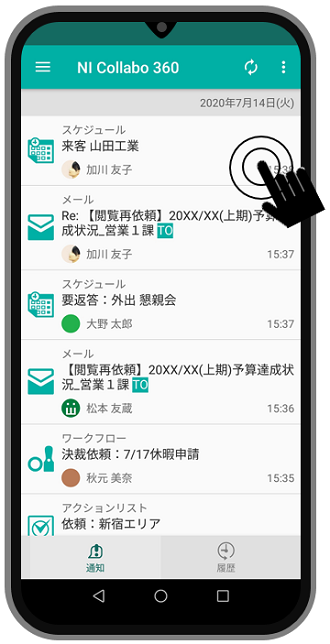
▶ 通知の詳細
詳細画面からは通知の内容を確認できます。
たとえば伝言メモの詳細画面からは内容を確認して電話連絡などの操作を行うことができます。
そのほかメール、回覧板、ナレッジ・メッセージは内容や添付ファイルを確認できるため、アプリ内で操作が完結し、製品にログインする手間が省けます。
例)伝言メモを確認する
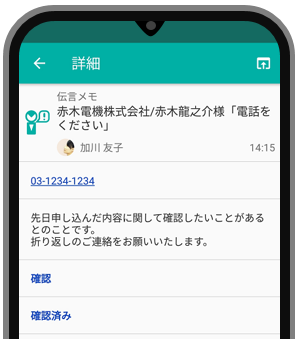
より詳細な内容を確認したい場合は、ブラウザを開くボタンをタップしてください。
ブラウザを開き、通知に応じた画面が表示されます。
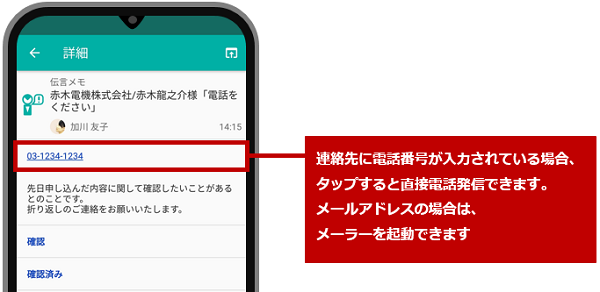
▶ 通知の更新
手動で最新の通知を受け取ることができます。
- 画面をタップしたまま、下方に引っ張ると更新します。新しい通知がある場合、画面に表示されます。
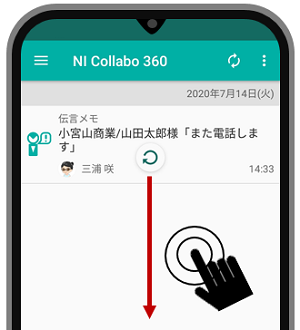
- 更新ボタンをタップします。新しい通知がある場合、画面に表示されます。
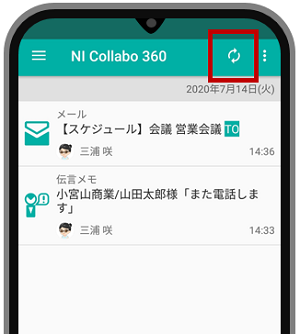
▶ 通知のクリア
通知画面に溜まった情報を一括でクリアすることができます。
※通知画面からは消えますが、クリアしたあとも履歴画面で通知を確認することができます。
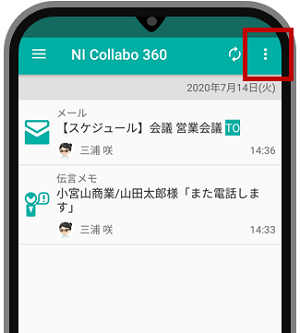
▶ 履歴
アプリで受け取った通知の履歴を確認できます。
画面下部の「履歴」をタップし、画面を切り替えてください。
※履歴は受信日から最大過去7日分、または過去1000件分が表示されます。
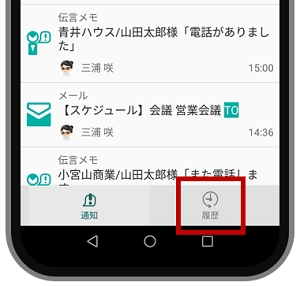
▶ プッシュ対象設定
プッシュ通知を受け取る必要のない機能は、OFFにすることができます。
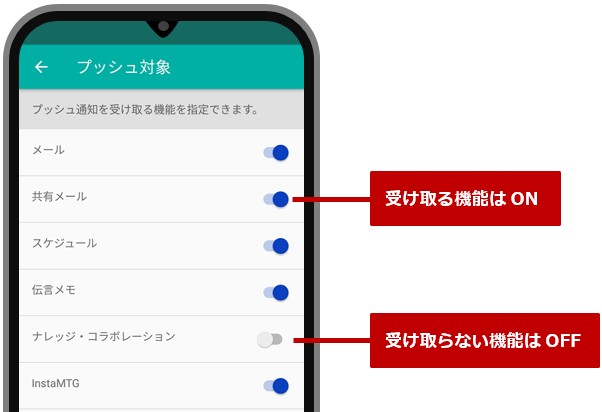
Hint
プッシュ通知
アプリから手動更新を行わなくても自動的に新着情報を取得し、通知音やバイブレーションでお知らせします。
- プッシュ通知がされても、アプリで確認する前にPC側で確認された場合は、アプリ側には表示されません。
- プッシュ通知は通常10~20分間隔で届きますが、サーバーの負荷状況によって前後することがあります。
- プッシュ通知される時間帯は、システム設定より設定されています。
システム設定>運用管理>アラーム通知/プッシュ通知 - アプリを14日以上利用しなかった場合、その端末に対するプッシュ通知の送信は中止されます。
プッシュ通知を利用したい場合、アプリを起動すると、通知が再開します。 - そのほか、プッシュ通知が来ないときの解決方法など、プッシュ通知に関する情報があります。
以下をご参照ください。
よくあるご質問:スマートフォンアプリ編
▶ その他
NI Collabo Attention!の設定を「設定」や「アプリ情報」から行うことができます。
メニューアイコンをタップして開いたメニューから、画面を表示します。
▶ アプリ情報
通知方法やカメラへのアクセスなど権限を設定する場合にご利用ください。
